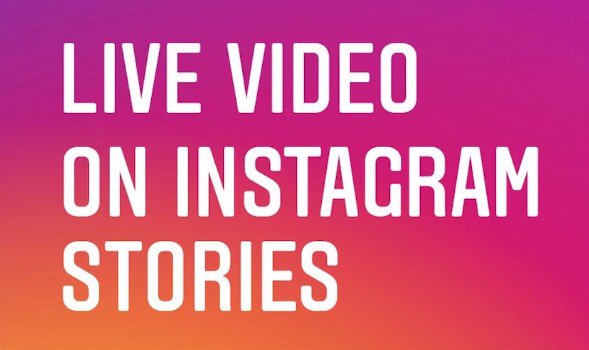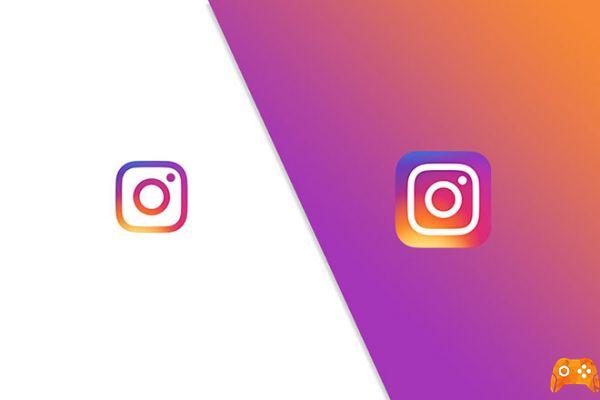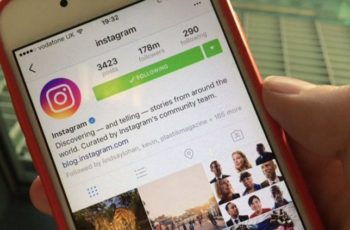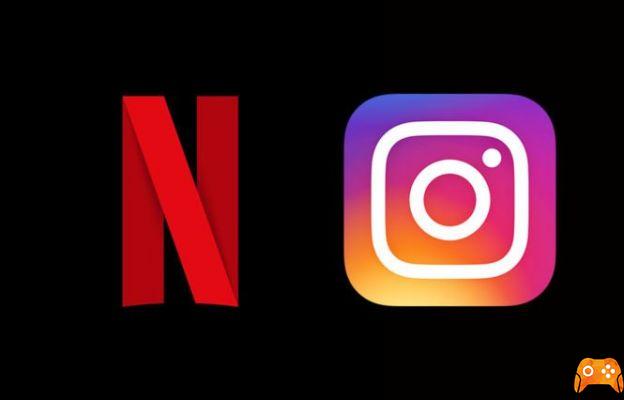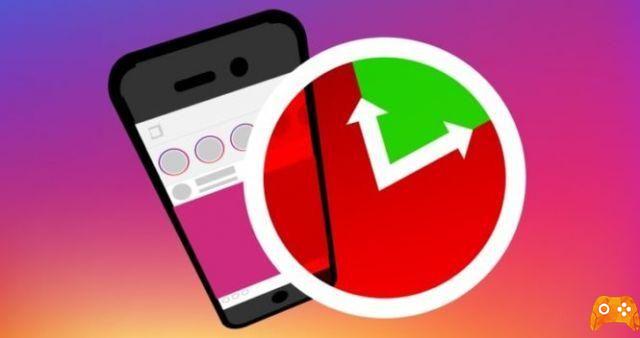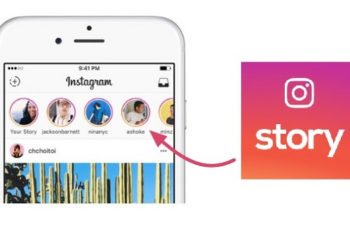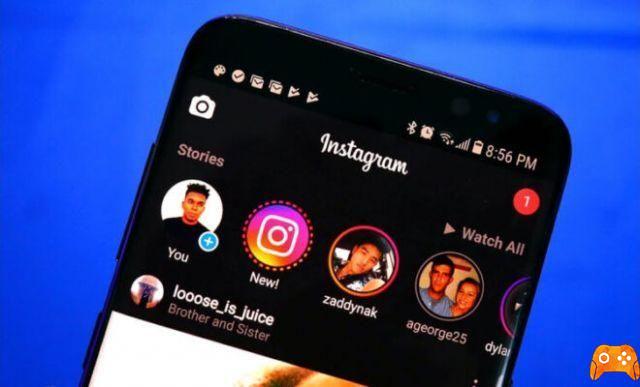¿Cómo verificar, administrar y eliminar aplicaciones autorizadas en Instagram? Hay muchas formas en que su cuenta de Instagram podría verse comprometida. Y dar acceso a aplicaciones maliciosas de terceros es una de ellas. Así es exactamente como unos 87 millones de usuarios de Facebook, sin saberlo, "donaron" su información privada en el famoso escándalo de privacidad de Cambridge Analytica. En esta publicación, lo guiaremos a través de las diferentes formas de controlar, administrar y eliminar aplicaciones autorizadas o no autorizadas de su cuenta de Instagram.
Si bien algunas de estas aplicaciones son seguras (especialmente las que son propiedad de Instagram: Boomerang, Layout, etc.), no se puede confiar plenamente en las aplicaciones de terceros que no están afiliadas o no son compatibles con Instagram. Instagram también advierte sobre el daño potencial que pueden causar algunas aplicaciones de terceros. Si se le otorga acceso a su cuenta de Instagram, por ejemplo, una aplicación (maliciosa) puede leer sus mensajes directos (DM), obtener información sobre sus contactos, enviar spam a su página, etc.
Si ha vinculado ciertas aplicaciones a su cuenta de Instagram en el pasado, está bien; no necesita tomar gotas de Xanax. Probablemente no era consciente de los riesgos de seguridad a los que se exponía usted y sus contactos. Afortunadamente, puede verificar fácilmente las aplicaciones que autorizó previamente para acceder a su cuenta de Instagram. Lo guiaremos a través de los pasos en los siguientes párrafos. Además, le mostraremos cómo eliminar o desconectar una aplicación de su cuenta de Instagram.
Cómo eliminar aplicaciones autorizadas en Instagram
Puede seguir estas soluciones en su teléfono móvil y computadora. Sin embargo, como es probable que la mayoría de los usuarios de Instagram inicien sesión en sus cuentas desde un teléfono inteligente, comenzaremos con la aplicación móvil. Los pasos siguen siendo los mismos en Android e iOS.
Cómo eliminar aplicaciones autorizadas en Instagram de tu teléfono
- Toque la imagen de perfil en la esquina inferior derecha de la aplicación de Instagram para iniciar el menú de perfil.
- Toque el icono del menú de hamburguesas para ver más opciones de menú de perfil.
- Presiona Configuración.
- Seleccione Seguridad en el menú Configuración.
- En la sección "Datos e historial", toque la opción "Aplicaciones y sitios web".
- Presiona Activo. Esto revelaría todas las aplicaciones que actualmente tienen acceso autorizado a su cuenta de Instagram junto con otros detalles como la fecha de autorización.
- Si encuentra una aplicación en la que no confía o que no recuerda haber autorizado, toque el botón Eliminar para revocar su acceso.
- Aparecerá un cuadro de diálogo en la pantalla pidiéndole que confirme la acción. Toque Eliminar para confirmar la acción.
Es así de simple. Con este método, puede eliminar el acceso de cualquier aplicación conectada a su cuenta de Instagram. Ahora veamos cómo puedes hacer lo mismo usando un navegador web.
Cómo eliminar aplicaciones autorizadas en Instagram desde la PC
- Inicie sesión en su cuenta de Instagram desde cualquier navegador en su computadora.
- En la página de inicio, toque el ícono Perfil para acceder a su página de perfil de Instagram.
- En la página de su cuenta/perfil, toque el ícono de ajustes.
- Toque "Aplicaciones y sitio web" en el menú emergente. Esto lo llevará a la página de administración de inicio de sesión de su cuenta, donde puede ver las aplicaciones y los sitios web que ha autorizado para acceder a su cuenta de Instagram. Para cada aplicación conectada a su cuenta, Instagram mostrará algunos detalles adicionales, como información sobre la aplicación, así como la fecha en que autorizó a la aplicación a acceder a su cuenta.
- Para eliminar una aplicación autorizada de su cuenta de Instagram, simplemente toque el botón Eliminar justo debajo de la aplicación.
- En la ventana emergente de confirmación, toque Eliminar para continuar.
Y esto es todo La aplicación ya no tendrá acceso a nuevos datos e información de su cuenta de Instagram.
NOTA: si elimina una aplicación de su cuenta de Instagram, es posible que aún tenga acceso a cierta información (antigua) previamente compartida mientras aún estaba autorizada en su cuenta.
CONSEJOS ADICIONALES
- Si sospecha que una aplicación está vendiendo, almacenando o robando la información de su cuenta, le recomendamos revocar el acceso de la aplicación a su cuenta de Instagram y eliminar su cuenta en el sitio web de la aplicación o dentro de la aplicación.
- Si eliminó accidentalmente una aplicación de su cuenta de Instagram, puede volver a autorizar la aplicación. Simplemente inicie la aplicación en su teléfono o visite el sitio web de la aplicación en un navegador, seleccione la opción de inicio de sesión de Instagram o "Iniciar sesión con Instagram", ingrese las credenciales de su cuenta de Instagram y autorice la aplicación.
Antes de autorizar una aplicación en su cuenta de Instagram, lea toda la información a la que la aplicación requiere acceso. Si no ha verificado los requisitos y permisos de la aplicación, no es demasiado tarde. Siga los pasos enumerados anteriormente para verificar los detalles de la aplicación autorizada y eliminar cualquier aplicación no autorizada o que no sea de confianza. Como una capa adicional de seguridad, también le recomendamos que cambie su contraseña de Instagram después de eliminar una aplicación de su cuenta. Usted sabe cómo es, para estar seguro.
- ¿Por qué no puedo compartir publicaciones de Instagram en mis Historias?
Para leer más:
- Cómo eliminar el número de teléfono de Instagram (teléfono y PC)
- Cómo encontrar a una persona por número de teléfono en Instagram
- Cómo encontrar personas bloqueadas en Instagram
- Cómo dar me gusta a un mensaje directo en Instagram
- Cómo desconectar dispositivos conectados a Instagram (teléfono y PC)